Heim >System-Tutorial >Windows-Serie >Was soll ich tun, wenn die Wiederherstellungsoption von Windows 11 nicht verfügbar ist? Problemanalyse der nicht verfügbaren Windows 11-Wiederherstellungsoption
Was soll ich tun, wenn die Wiederherstellungsoption von Windows 11 nicht verfügbar ist? Problemanalyse der nicht verfügbaren Windows 11-Wiederherstellungsoption
- 王林nach vorne
- 2024-02-10 21:51:181474Durchsuche
Der
php-Editor Yuzai stellt Ihnen vor, wie Sie das Problem lösen können, dass Windows 11-Wiederherstellungsoptionen nicht verfügbar sind. Bei der Verwendung von Windows 11 kann es manchmal vorkommen, dass die Wiederherstellungsoption nicht verfügbar ist, was zu Problemen bei der Wartung und Reparatur unseres Systems führt. Aber keine Sorge, es gibt einige einfache Möglichkeiten, wie wir dieses Problem beheben können. Als nächstes analysieren wir das Problem der nicht verfügbaren Windows 11-Wiederherstellungsoptionen im Detail und stellen Lösungen bereit, damit Sie dieses Problem einfach lösen können.
Windows 11-Wiederherstellungsoption ist nicht verfügbar, Problemanalyse
1 Die erste Möglichkeit besteht darin, auf dem Desktop auf „Diesen PC“ zu klicken und ihn per Doppelklick zu öffnen.
2. Dann können Sie auf der Funktionsseite die „Einstellungen öffnen“ sehen und zur Eingabe klicken.
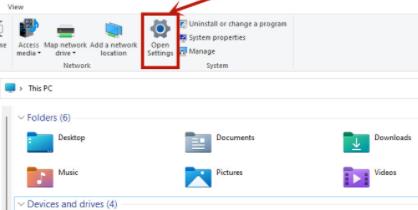
3. Geben Sie die Windows-Einstellungen ein und klicken Sie auf „Update & Sicherheit“.
4. Suchen Sie dann die Entwickleroptionen in der Liste links und geben Sie ein.
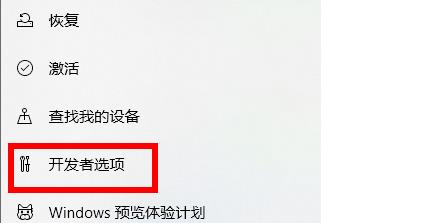
5. Überprüfen Sie dann den Entwicklermodus oben auf der Seite.

6. Suchen Sie auf der nächsten Seite nach „Remotedesktop“ und klicken Sie rechts auf „Anzeigeeinstellungen“.
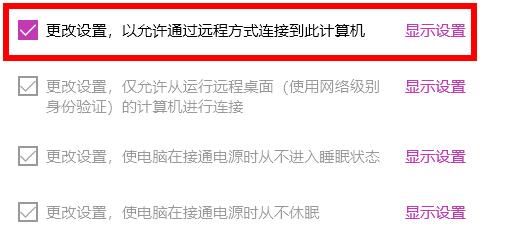
7. Zu diesem Zeitpunkt müssen Sie auf der rechten Seite von Start und Wiederherstellung auf „Einstellungen“ klicken.
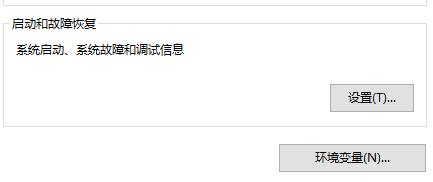
8. Aktivieren Sie abschließend oben auf der Seite „Wiederherstellungsoptionen anzeigen“, stellen Sie dann rechts die Zeit ein und klicken Sie abschließend auf „OK“.
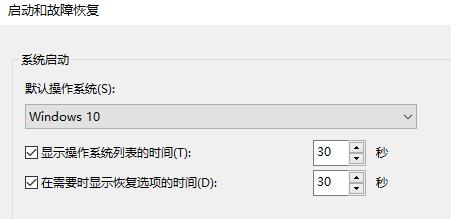
Das obige ist der detaillierte Inhalt vonWas soll ich tun, wenn die Wiederherstellungsoption von Windows 11 nicht verfügbar ist? Problemanalyse der nicht verfügbaren Windows 11-Wiederherstellungsoption. Für weitere Informationen folgen Sie bitte anderen verwandten Artikeln auf der PHP chinesischen Website!
In Verbindung stehende Artikel
Mehr sehen- Dieser Asus Rog Zephyrus mit einem RTX 3070 ist momentan 31% Rabatt
- Fehlerbehebung und Tipps für eine erfolgreiche Windows 11 LTSC -Installation
- Wie ändere ich meinen Desktop -Hintergrund?
- So installieren Sie Windows 11 LTSC sicher: eine umfassende Benutzerhandbuch
- So installieren und konfigurieren Sie Windows 11 LTSC für maximale Stabilität und Leistung

